CAD中如何进行多比例打印?
返回CAD中如何进行多比例打印?
在CAD的布局当中,当我们执行打印命令后会弹出打印选项卡进行设置如下图所示。 我们可以直接在【页面设置】组的【名称】下拉列表框中选择已定义的页面设置,这样就不必在对话框中重复设置其他设置选项。
那么我们的页面打印分为比例打印和多比例打印,单比例打印是当一张纸上多张图纸的比例相同时,可以直接在模型空间插入边框来制作图纸。 另一方面,多比例打印允许您为不同的图纸指定不同的打印比例,下面我们就通过以下的例子来演示一下吧。
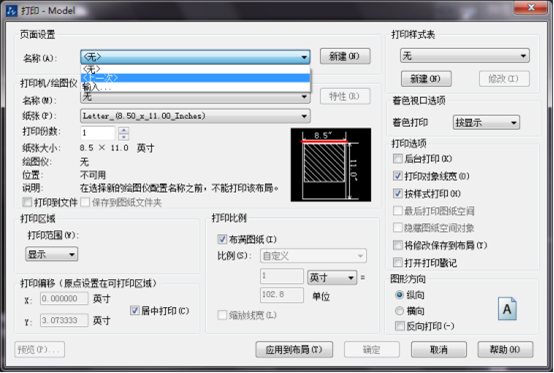
多比例打印的过程:
1.首先打开图纸文件,切换空间至布局1,选中布局1中的视口,按delete键删除。
2.单击【文件】选项,选择绘图仪管理器选项,系统会弹出【plotter】文件夹。双击对话框中的【DWF6 eplot】图标。并在对话框中单击【设备和文档设置】选项卡。
3、如下图所示单击选择对话框中的【修改标准图纸尺寸】,选择ISOA3。
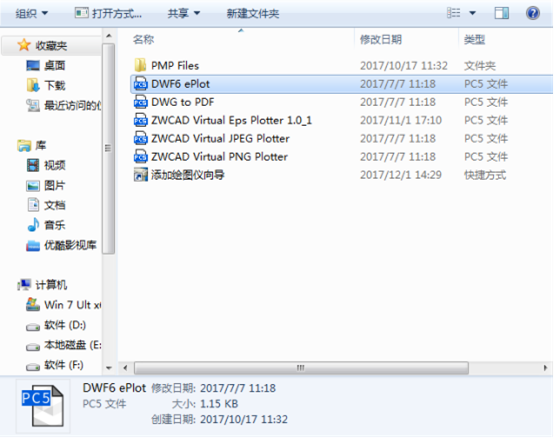
4、单击修改按钮,系统会弹出【自定义图纸尺寸】对话框,设置参数,单击下一步,在弹出的对话框中单击完成按钮,完成参数设置。
5.在打印对话框的页面设置中,当前布局为布局1,单击修改按钮,根据绘制需求设置参数返回页面设置管理器。
6.如下图所示我们需要调用LA命令,新建视口图层,并设置为不打印,再将视口边框转变成该图层。
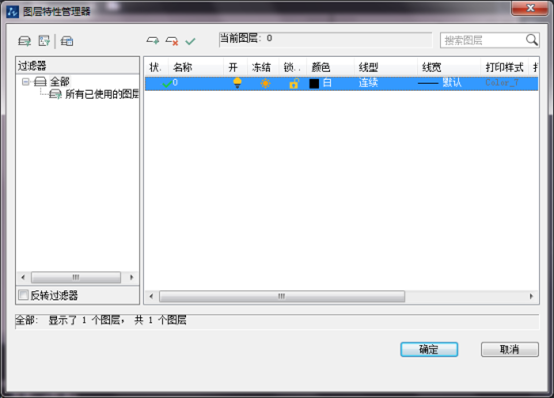
7. 单击【文件】,在下拉菜单中选择【打印预览】,完成设置后单击右键,在弹出的快捷菜单中选择打印,设置保存路径,最后保存,打印图形,完成多视口打印的操作。
推荐阅读:CAD中怎么根据距离快速缩放图像?
推荐阅读:CAD中如何设置字体大小?



























